Så här återställer du din PlayStation 4

Om du planerar att sälja din PlayStation 4 kan du återställa den genom att inaktivera ditt PSN-konto och radera alla filer på konsolen för att uttrycka det tillbaka till fabriksförhållanden.
Det finns bara några saker du behöver göra för att helt torka din PlayStation 4. Du måste först avaktivera ditt PSN-konto från konsolen så att den nya ägaren kan logga in med sitt eget konto , och då måste du helt torka allt från hårddisken, vilket kommer att sätta programvaran tillbaka till ett tillstånd precis som det var när du först tog PS4 ut ur lådan för första gången.
Steg 1: Inaktivera ditt PSN-konto
Om du avaktiverar ditt PSN-konto från din PS4 kommer det inte att radera ditt PSN-konto helt, det kommer bara att avaktivera ditt konto med den specifika PS4. Det är ungefär som att stänga av Hitta min iPhone och logga ut av iCloud på en iPhone som du säljer.
På huvudskärmen på din PS4, tryck "Up" på kontrollenheten och du får se dina senaste meddelanden .

Hit "Right" på din kontroller tills du kommer till "Inställningar". Välj det.

Bläddra ner och välj "PlayStation Network / Account Management".
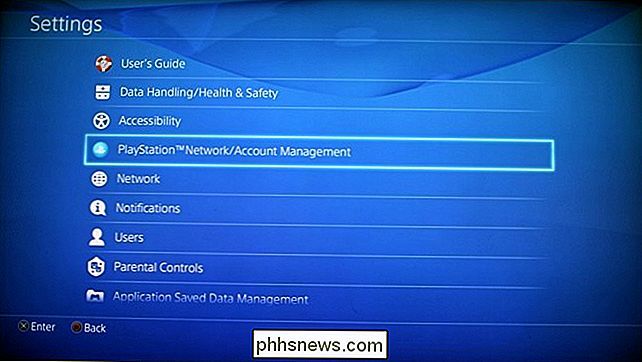
Välj "Aktivera som din primära PS4".

På nästa skärm kan "Deaktivera" vara gråtonad vilket betyder tekniskt konto är redan inaktiverat, men bara för att vara helt säker på att det är, kan du aktivera det och sedan inaktivera. Det har skett många historier där säljare tror att de avaktiverat sitt konto, men den nya ägaren kunde inte logga in eftersom säljarens konto fortfarande var kvar där, så dubbelkontrollera det genom att välja "Aktivera" på den här skärmen.
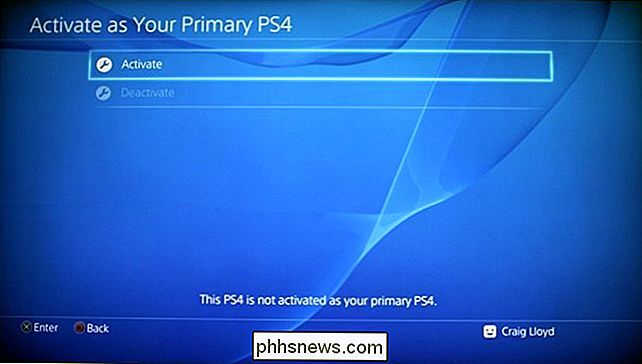
Klicka på " OK "när det är klart.
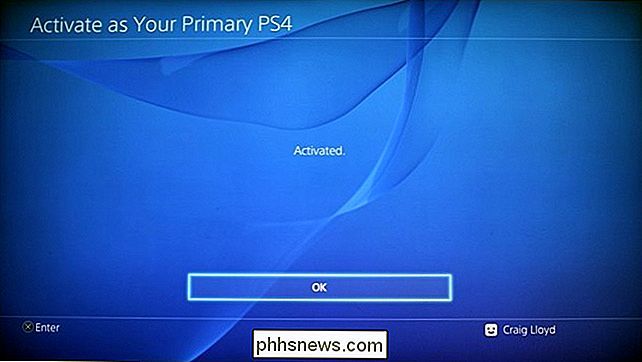
Välj" Aktivera som primär PS4 "igen.

Välj" Avaktivera ".
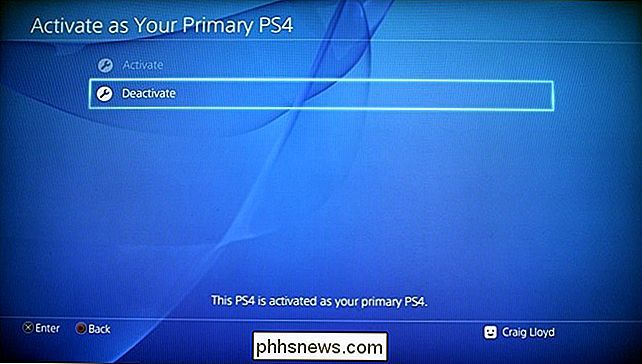
På nästa skärm väljer du" Ja "för att bekräfta denna åtgärd.
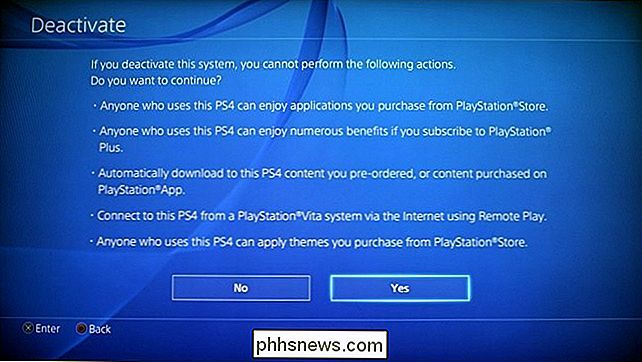
Klicka på" OK " "När det är klart.
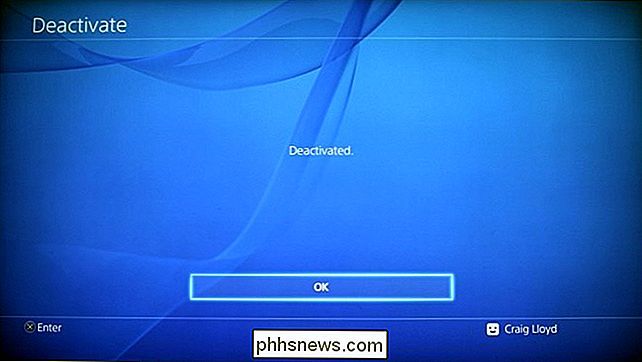
PS4 startar om, så du måste trycka på PS-knappen på kontrollenheten för att komma tillbaka till huvudmenyn.

Välj sedan ditt användarkonto (vilket är annorlunda än en PSN-konto).
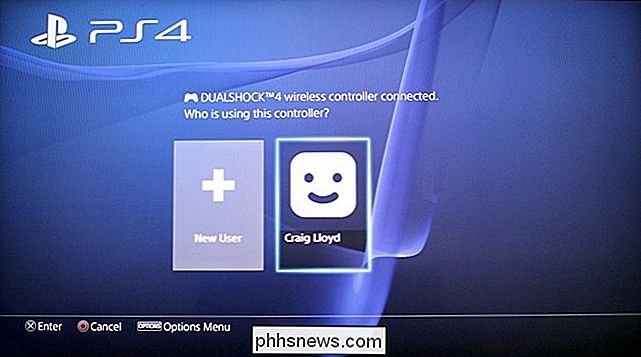
Därifrån kommer du tillbaka till huvudmenyn.
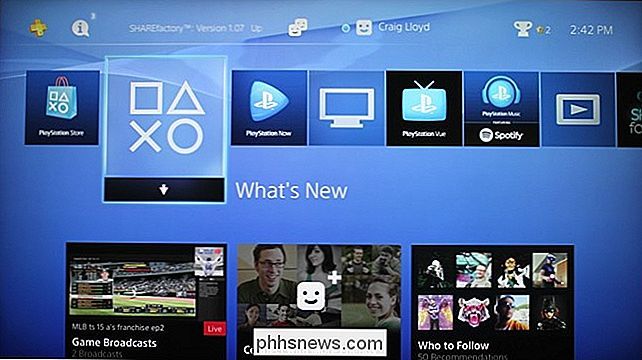
Steg två: Torka din PS4
Nu när ditt PSN-konto är avaktiverat på din PS4 kan du helt radera konsolen , som kommer att ta bort allt från det och sätta tillbaka det i fabriksförhållanden.
På huvudmenyn på din PS4, tryck "Up" på kontrollenheten och du får se din senaste notifikation

Slå "Höger" på din kontroller tills du kommer till "Inställningar". Välj det.

Bläddra helt och välj "Initialization".
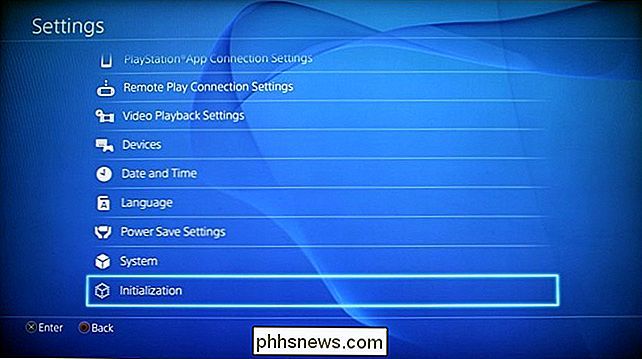
Välj "Initialize PS4".
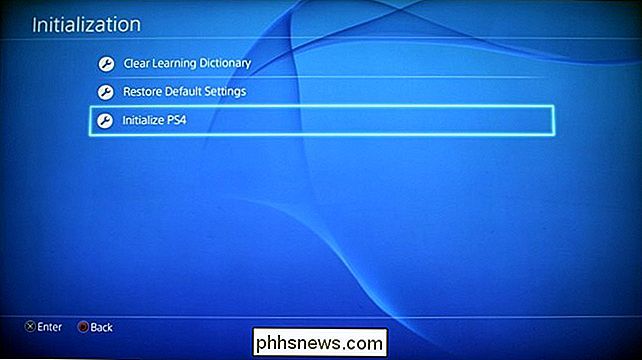
Du har två alternativ: "Snabb" eller "Full". En snabb initialisering är bara det-det torkar snabbt alla data, men inte så säkert. Så någon med specialiserad programvara kan återställa någon av dessa data.

En fullständig initialisering torkar all data säkert och hindrar någon från att återställa data. Denna process kan dock ta flera timmar. Det är bäst att välja fullständig initialisering.
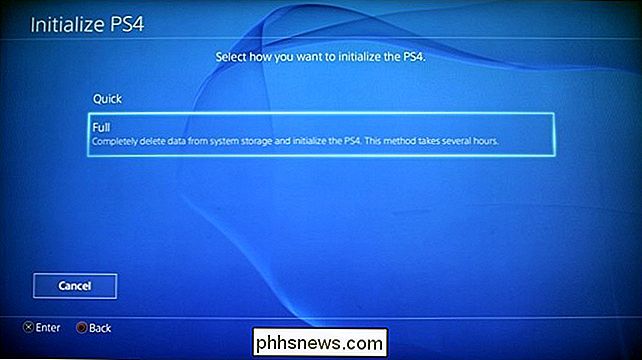
När du väl har valt en väljer du "Initialize" för att bekräfta åtgärden.
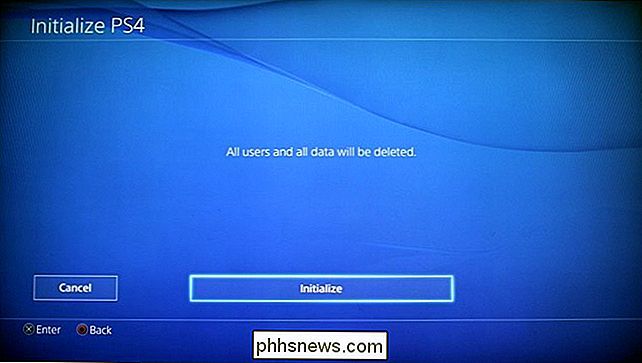
Klicka sedan på "Ja" på nästa skärm för att bekräfta igen.
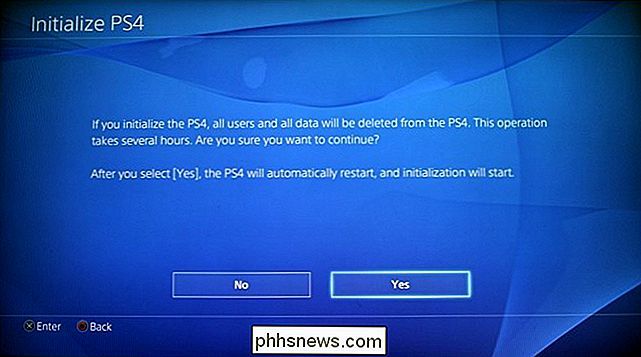
Din PS4 startar om och processen börjar. Återigen kommer det att ta minst ett par timmar, även om det står att det finns mindre tid kvar i början.
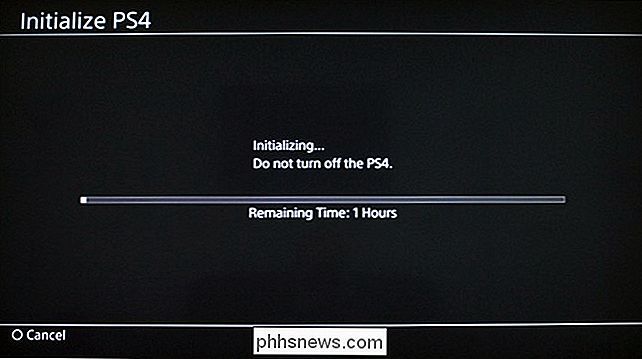
När det är klart kommer installationsguiden att visas på skärmen där den ber dig att ansluta din PS4-kontroller till konsolen med en USB-kabel.

Vid den här tiden kan du stänga av konsolen genom att trycka på strömbrytaren på PS4-enheten tills den piper. Därifrån kopplar du av den, packar den och förbereder den för försäljning.

HTG-recensioner Den Romo: En Quirky Telepresence Robot Det är svårt att inte älska
För det mesta granskar vi seriösa saker här på How-To Geek: avancerade routrar, strömmande videolösningar, och annan tydligt ojämn hårdvara. Nu och då granskar vi någonting som är roligt för roliga skull som Romo, en snygg liten robot som är fruktansvärt svår att inte älska. Vad är Romo? Romo är en programmerbar telepresensrobot.

Så här ändrar du, konfigurerar och tar bort appar och spel på den nya Apple TV
Den nya Apple TV-enheten är ute och med den nyfångade tvOS. Även om det inte är väsentligt annorlunda än tidigare Apple TV, är det tillräckligt för att vi vill visa dig hur du omorganiserar, konfigurerar och tar bort appar och spel på den. RELATED: Så här ordnar du om, lägger till och Ta bort kanaler på Apple TV När du först startar den nya Apple TV märker du att den liknar den äldre versionen av Apple TV, och det är bra.



